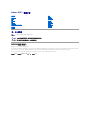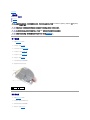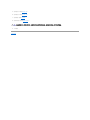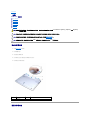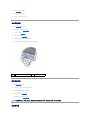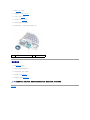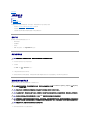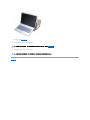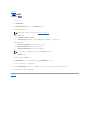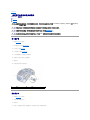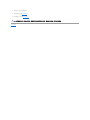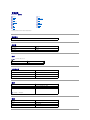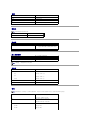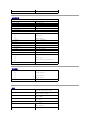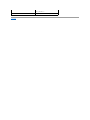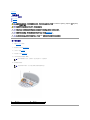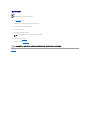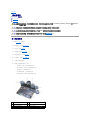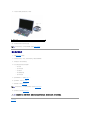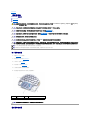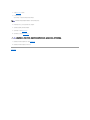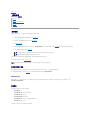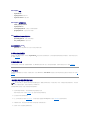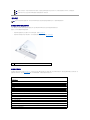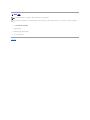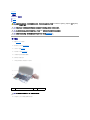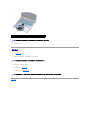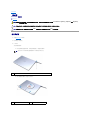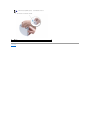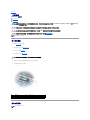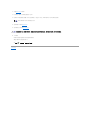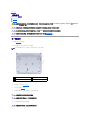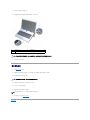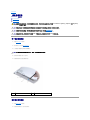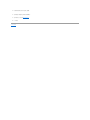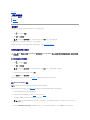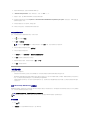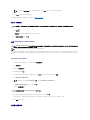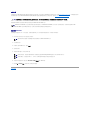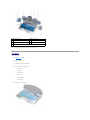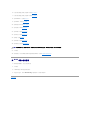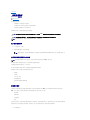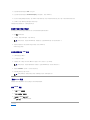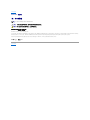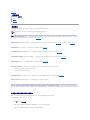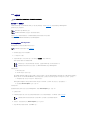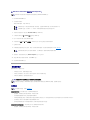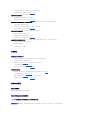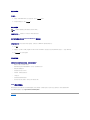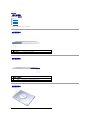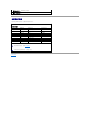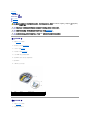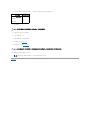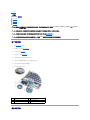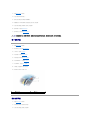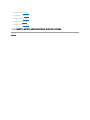AdamoXPS™维修手册
注、小心和警告
本说明文件中的信息如有更改,恕不另行通知。
©2009DellInc.。版权所有,翻印必究。
未经 Dell Inc. 书面许可,严禁以任何形式复制这些材料。
本文中使用的商标:Dell、DELL 徽标、Dell Adamo 和 XPS 是 Dell Inc. 的商标;Bluetooth 是 Bluetooth SIG, Inc. 拥有的注册商标,并授权 Dell 使用;Intel
和
Centrino
是
Intel Corporation 在美国和其他
国家和地区的注册商标,而 Core 是其商标;Microsoft 和 Windows 是 Microsoft Corporation 在美国和/或其他国家和地区的商标和注册商标;Blu-ray Disc 是 Blu-ray Disc 协会的商标。
本说明文件中述及的其他商标和商品名称是指拥有相应标记和名称的公司或其制造的产品。Dell Inc. 对不属于自己的商标和商品名称不拥有任何所有权。
紜鼾栒捷=P02S紜鼾繃栒=P02S0012009年 11 月 修订版。A01
使用计算机
在您开始之前
显示屏
电池
掌垫部件
键盘
内存模块
固态驱动器
具有蓝牙无线技术的内部模块
WLAN 卡
冷却部件
子板
系统板
显示屏部件
服务标签面板
基座盖
刷新 BIOS
系统设置程序
故障排除
重新安装软件
获得帮助
详细规格
注:"注"表示可以帮助您更好地使用计算机的重要信息。
小心: "小心"表示如果不遵循说明,就有可能损坏硬件或导 致 数据丢失。
警告:"警告"表示可能会 造成财产损失、人身伤
害甚至死亡。

返回目录页面
基座盖
AdamoXPS™维修手册
卸下基座盖
装回基座盖
卸下基座盖
1. 请遵循在您开始之前中的说明。
2. 卸下系统板(请参阅卸下系统板)。
3. 卸下显示屏部件(请参阅卸下显示屏部件)。
4. 卸下右侧子板(请参阅卸下右侧子板)。
5. 卸下左侧子板(请参阅卸下左侧子板)。
6. 取出桥电池(请参阅取出桥电池)。
7. 卸下将平衡块固定到基座盖的两颗螺钉。
8. 撬起平衡块并将其从基座盖上移除。
装回基座盖
1. 请遵循在您开始之前中的说明。
2. 使用对重块上的胶粘将其粘附到基座盖上。
3. 装回将对重块固定到基座盖的两颗螺钉。
4. 装回桥电池(请参阅装回桥电池)。
警告:拆 装 计算机内部组件之前,请阅读计算机附带的安全说明。有关其它最佳安全操作信息,请参阅 www.dell.com/regulatory_compliance 上的 Regulatory
Compliance(管制标准)主页 。
小心:为 防止静 电损害,请使用接地腕带或不时地触摸未上漆的金属表面(例如计算机上的连接器)以导去身上的静电。
小心:只允许认证的维修技术人员对您的计算机进行维修。由于未经 Dell™授权的维修所造成的损坏不包括在保修范围内。
小心:为 有助于防止损 坏系统 板,请在拆装计算机内部组件之前卸下主电池(请参阅取出计算机电池)。
1
螺钉 (2 颗)
2
对重块 (2 块)

返回目录页面
电池
AdamoXPS™维修手册
取出计算机电池
装回计算机电池
取出币形电池
装回币形电池
取出桥电池
装回桥电池
取出计算机电池
1. 请遵循在您开始之前中的说明。
2. 将计算机翻转过来。
3. 滑动并按住电源释放闩锁。
4. 使用计算机电池上的手柄将电池向计算机推动并向上转动。
5. 将计算机电池从计算机中提出。
装回计算机电池
警告:拆 装 计算机内部组件之前,请阅读计算机附带的安全说明。有关其它最佳安全操作信息,请参阅 www.dell.com/regulatory_compliance 上的 Regulatory
Compliance(管制标准)主页 。
小心:为 防止静 电损害,请使用接地腕带或不时地触摸未上漆的金属表面(例如计算机上的连接器)以导去身上的静电。
小心:为 有助于防止损 坏系统 板,请在拆装计算机内部组件之前卸下主电池(请参阅取出计算机电池)。
小心:为 避免损 坏计算机,请仅使用专用于此特定 Dell™计算机的电 池。请 勿使用专用于其它 Dell 计算机的电池。
1
手柄
2
电池释放闩锁
3
计算机电池

1. 请遵循在您开始之前中的说明。
2. 将计算机电池放入电池槽并对齐。
3. 将电池转入计算机,直至其卡入到位。
取出币形电池
1. 请遵循在您开始之前中的说明。
2. 取出计算机电池(请参阅取出计算机电池)。
3. 打开显示屏(请参阅打开显示屏)。
4. 卸下掌垫部件(请参阅 卸下掌垫部件)。
5. 从系统板上的连接器中断开币形电池电缆的连接。
6. 币形电池粘附在系统板上。使用塑料划片将币形电池从系统板中撬出。
装回币形电池
1. 请遵循在您开始之前中的说明。
2. 在币形电池上抹上粘胶,然后将其粘附到系统板上。
3. 将币形电池电缆连接至系统板上的连接器。
4. 装回掌垫部件(请参阅装回掌垫部件)。
5. 装回计算机电池(请参阅装回计算机电池)。
取出桥电池
1
币形电池连接器
2
币形电池
小心:在 开启计算机之前,请拧上所有螺钉,确保没有遗漏任何螺钉 在 计算机内部。如果未执行此操作,则可能损坏计算机。

1. 请遵循在您开始之前中的说明。
2. 取出计算机电池(请参阅取出计算机电池)。
3. 打开显示屏(请参阅打开显示屏)。
4. 卸下掌垫部件(请参阅 卸下掌垫部件)。
5. 将桥电池电缆从左侧子板上的连接器断开。
6. 桥电池粘附在基座盖上。使用塑料划片将桥电池从基座盖上撬出。
装回桥电池
1. 请遵循在您开始之前中的说明。
2. 使用桥电池上的胶粘将其粘附到基座盖上。
3. 将桥电池电缆连接至左侧子板上的连接器。
4. 装回掌垫部件(请参阅装回掌垫部件)。
5. 装回计算机电池(请参阅装回计算机电池)。
返回目录页面
1
桥电池连接器
2
桥电池
小心:在 开启计算机之前,请拧上所有螺钉,确保没有遗漏任何螺钉 在 计算机内部。如果未执行此操作,则可能损坏计算机。

返回目录页面
在您开始之前
AdamoXPS™维修手册
建议工具
关闭计算机电源
拆装计算机内部组件之前
本手册提供有关卸下和安装计算机组件的说明。除非另有说明,否则将假设在执行每个过程时均满足以下条件:
l 您已经执行了关闭计算机电源和拆装计算机内部组件之前中的步骤。
l 您已经阅读了计算机附带的安全说明
。
l 以相反的顺序执行拆卸步骤可以装回组件或安装组件(如果是单独购买的话)。
建议工具
执行本说明文件中说明的步骤可能需要使用以下工具:
l T5 Torx 螺丝刀
l 梅花槽螺丝刀
l 塑料划片
l BIOS 可执行更新程序(可在 support.dell.com 上获得)
关闭计算机电源
1. 保存并关闭所有打开的文件,退出所有打开的程序。
2. 关闭计算机:
单击 Start(开始) ® Shut Down(关机)。
3. 计算机会在操作系统的关机程序结束后关闭。
4. 确保关闭计算机和所有与计算机连接的设备。如果关闭操作系统时计算机和连接的设备未自动关闭,请按住电源按钮至少 8 到 10 秒钟直至计算机关闭。
拆装计算机内部组件之前
请遵循以下安全原则以防止您的计算机受到潜在的损坏,并确保您的人身安全。
1. 确保工作表面的平整和整洁,以防止刮伤计算机外壳。
小心:为 避免数 据丢失,请在关闭计算机之前,保存并关闭所有打开 的文件,并 退出所有打开 的程序。
警告:拆 装 计算机内部组件之前,请阅读计算机附带的安全说明。有关其它最佳安全操作信息,请参阅 www.dell.com/regulatory_compliance 上的 Regulatory
Compliance(管制标准)主页 。
小心:为 防止静 电损害,请使用接地腕带或不时地触摸未上漆的金属表面(例如计算机上的连接器)以导去身上的静电。
小心:小心拿放组 件和插 卡。请勿触摸组件或插卡上的触点。持拿插卡时,应持拿插卡的边缘或其金属固定支架。持拿处理器等组件时,请拿住其边缘,而不要拿插针。
小心:只允许认证的维修技术人员对您的计算机进行维修。由于未经 Dell™授权的维修所造成的损坏不包括在保修范围内。
小心:断 开电缆连接 时,请握住电缆连接器或其推拉卡舌将其拔出,而不要硬拉电缆。某些电缆的连接器带有锁定卡舌;如果要断开此类电缆的 连 接,请先向内按压锁定
卡舌,然后再断开电缆的 连接。在拔出连接器的过程中,请保持两边对齐以避免弄弯 任何连 接器插针。另外,在连接电缆之前,请确保两个连接器均已正确定向并对齐。
小心:为 避免损 坏计算机,请在开始拆装计算机内部组件之前执行以下步 骤
:

返回目录页面
刷新 BIOS
AdamoXPS™维修手册
1. 开启计算机。
2. 转至 support.dell.com。
3. 单击 Drivers & Downloads(驱动程序和下载)® Select Model(选择型号)。
4. 查找适用于您计算机的 BIOS 更新文件:
如果您已经有计算机服务标签:
a. 请单击"Enter a Service Tag"(输入服务标签)。
b. 在 Enter a service tag:(输入服务标签:)字段中输入计算机的服务标签,单击 Go(转至),并继续执行步骤 5。
如果您没有计算机服务标签:
a. 在 Select Your Product Family(选择产品系列)列表中选择产品的类型。
b. 在 Select Your Product Line(选择产品线)列表中选择产品的品牌。
c. 在 Select Your Product Model(选择产品型号)列表中选择产品的型号。
d. 单击"Confirm"(确认)。
5. 屏幕上即会出现结果列表。单击"BIOS"。
6. 单击 Download Now(立即下载)可下载最新的 BIOS 文件。随即出现 File Download(文件下载)窗口。
7. 单击"保存",将文件保存到桌面上。文件将下载到您的桌面。
8. 如果出现 Download Complete(下载完成)窗口,请单击 Close(关闭)。桌面上将出现该文件图标,且文件名称与下载的 BIOS 更新文件相同。
9. 双击桌面上的该文件图标,并按照屏幕上的说明进行操作。
返回目录页面
注:计算机的服务标签位于电池槽中,有关详细信息,请参阅找到服务标签和快速服务代码。
注:如果已经选择了不同的型号,想要重新开始,请单击菜单右上角的"Start Over"(重新开始)。

返回目录页面
具有蓝牙无线技术的内部模块
AdamoXPS™维修手册
卸下蓝牙卡
装回蓝牙卡
卸下蓝牙卡
1. 请遵循在您开始之前中的说明。
2. 取出计算机电池(请参阅取出计算机电池)。
3. 打开显示屏(请参阅打开显示屏)。
4. 卸下掌垫部件(请参阅卸下掌垫部件)。
5. 拧下将 Bluetooth™卡固定到右侧子板的螺钉。
6. 提起蓝牙卡以将其从右侧子板上的连接器断开。
7. 翻转蓝牙卡。
8. 将蓝色天线电缆与蓝牙卡的连结断开。
装回蓝牙卡
1. 请遵循在您开始之前中的说明。
2. 将蓝色天线电缆连接至蓝牙卡。
3. 翻转蓝牙卡。
4. 将蓝牙卡上的连接器与右侧子板上的连接器对齐,然后轻轻按下以将蓝牙卡连接到右侧子板上。
警告:拆 装 计算机内部组件之前,请阅读计算机附带的安全说明。有关其它最佳安全操作信息,请参阅 www.dell.com/regulatory_compliance 上的 Regulatory
Compliance(管制标准)主页 。
小心:为 防止静 电损害,请使用接地腕带或不时地触摸未上漆的金属表面(例如计算机上的连接器)以导去身上的静电。
小心:为 有助于防止损 坏系统 板,请在拆装计算机内部组件之前卸下主电池(请参阅取出计算机电池)。
小心:只允许认证的维修技术人员对您的计算机进行维修。由于未经 Dell™授权的维修所造成的损坏不包括在保修范围内。
1
螺钉
2
蓝牙卡

详细规格
AdamoXPS™维修手册
本文档提供更新驱动程序或升级计算机时可能需要的信息。
系统型号
处理器
内存
计算机信息
通信
视频
系统型号
处理器
内存
计算机信息
通信
视频
音频
摄像头
驱动器
端口和连接器
显示屏
电池
交流适配器
物理规格
环境
DellAdamo™XPS™
类型
Intel®Core2 Duo SU9400
二级高速缓存
3 MB 共享
外部总线频率
800 MHz
注:无法升级您计算机上的内存。
类型
双通道 800 MHz DDR3 SDRAM
配置
4 GB
芯片组
Mobile Intel 4 系列 Express
PCI 总线
32 位
数据总线宽度
64 位
DRAM 总线宽度
128 位双通道
802.11n 无线 LAN
Intel®Ultimate N WiFi Link 5300
蓝牙
蓝牙 2.1 + 增强型数据速率 (EDR)
网络适配器
注:计算机随附一个网络适配器。
外部 USB 10/100
类型
Intel 图形介质加速器
数据总线
内部 PCI-E
控制器
GMA X4500HD
内存
256 MB 共享帧缓冲区

音频
摄像头
驱动器
端口和连接器
显示屏
电池
类型
Intel 高保真音频 2.0
控制器
Realtek ALC269
扬声器
一个单声道扬声器
麦克风
一个数字麦克风
耳机
一个立体声 3.5 毫米耳机连接器
注:您的计算机摄像头支持面部识别功能。
像素
2 兆像素
分辨率
1600 (H) x 1200 (V)
内部
128-GB 固态驱动器
外部
l 可选 250-GB/500-GB USB SATA 硬盘驱动器
l 可选双层 DVD+/-RW 和 Blu-RayDisc™ 驱动器
USB
两个 4 针 USB 2.0 兼容连接器
耳机
一个立体声 3.5 毫米耳机连接器
DisplayPort
一个 20 针连接器
注:计算机随附一个 DisplayPort 转 DVI 适配器。
类型
有源矩阵 TFT LCD
尺寸(可视面积)
高度
宽度
对角线
296.4 毫米(11.67 英寸)
166.6 毫米(6.56 英寸)
340.4 毫米(13.4 英寸)
功耗(最大)
4.3 瓦
分辨率
1366 x 768
注:您的计算机配有一个内部桥电池,当计算机处于睡眠模式时,该电池可用于使用新电池更换耗尽的主电池。您无需关闭计算机即可更换电池。
类型
Li-Ion 电池组 - 20Whr 标准电池组
Li-Ion 电池组 - 40Whr 扩展电池组
尺寸
296 x 39.5 x 8.9 毫米(标准电池组)
296 x 39.5 x 16.7 毫米(扩展电池组)
重量
20 Whr
40 Whr
164 克 到 175 克
290 克 到 298 克

交流适配器
物理规格
环境
电压
11.1 V(额定)
美国/墨西哥/加拿大
类型
DA45NM102-00
输入电压(额定)
100 V C 240 V(额定)
输入电流(最大)
1.5 A(连续)
输入频率
50 Hz 至 60 Hz(单相额定)
输出功率(最大)
45 W
输出电流(最大)
3.21 A
尺寸
长度
宽度
高度
117.6 毫米(4.63 英寸)
68.6 毫米(2.7 英寸)
16.8 毫米(0.66 英寸)
重量(最大)
195 克(不含交流适配器电缆)
世界其他国家/地区
类型
DA45NM103-00
输入电压(额定)
100 V C 240 V(额定)
输入电流(最大)
1.5 A(连续)
输入频率
50 Hz 至 60 Hz(单相额定)
输出功率(最大)
45 W
输出电流(最大)
3.21 A
尺寸
长度
宽度
高度
114.4 毫米(4.5 英寸)
68.6 毫米(2.7 英寸)
16.8 毫米(0.66 英寸)至 23.3 毫米(0.91 英寸)
重量(最大)
201‰
尺寸
厚度
宽度
高度
273.9 毫米(10.78 英寸)
339.9 毫米(13.38 英寸)
9.99 毫米(0.39 英寸)
重量(大约)
1.44 千克(3.17 磅)
温度范围
运行时:0°至 35°C(32°至 95°F)
存放时:C40°至 65°C(C40°至 149°F)
最大相对湿度
运行时:10% 至 90%(无水汽凝结)
存放时:5% 至 95%(无水汽凝结)
最大振动
运行时:0.66 GRMS
存放时:1.3 GRMS
最大撞击
运行时:110 G
存放时:163 G
海拔高度(最大):
运行时
C15.2 至 3048 米
(C50 至 10,000 英尺)
存放时
C15.2 至 10,668 米

返回目录页面
冷却部件
AdamoXPS™维修手册
卸下冷却部件
装回冷却部件
卸下冷却部件
1. 请遵循在您开始之前中的说明。
2. 取出计算机电池(请参阅取出计算机电池)。
3. 打开显示屏(请参阅打开显示屏)。
4. 卸下掌垫部件(请参阅卸下掌垫部件)。
5. 拧下将冷却部件固定到系统板的六颗螺钉。
6. 将冷却部件提出系统板。
警告:拆 装 计算机内部组件之前,请阅读计算机附带的安全说明。有关其它最佳安全操作信息,请参阅 www.dell.com/regulatory_compliance 上的 Regulatory
Compliance(管制标准)主页 。
警告:如果在冷却 部件很热时将其从计算机上卸下,请勿触摸其金属 外壳
。
小心:为 防止静 电损害,请使用接地腕带或不时地触摸未上漆的金属表面(例如计算机上的连接器)以导去身上的静电。
小心:为 有助于防止损 坏系统 板,请在拆装计算机内部组件之前卸下主电池(请参阅取出计算机电池)。
小心:只允许认证的维修技术人员对您的计算机进行维修。由于未经 Dell™授权的维修所造成的损坏不包括在保修范围内。
注:固定冷却部件的螺钉大小各异。拧下螺钉时,请注意其位置和大小,以便正确装回。
注:天线电缆布放在冷却部件下,请记下天线电缆布线以及键盘周围胶带的位置。
1
螺钉 (6 颗)
2
冷却部件

装回冷却部件
1. 请遵循在您开始之前中的说明。
2. 揭开散热垫的背面,然后将散热垫粘附到冷却部件上覆盖住处理器的部分。
3. 将天线电缆布放在冷却部件下并装回键盘周围的胶带。
4. 将冷却部件安装到系统板上。
5. 装回将冷却部件固定到系统板的六颗螺钉。
6. 装回掌垫部件(请参阅装回掌垫部件)。
7. 装回计算机电池(请参阅装回计算机电池)。
返回目录页面
注:为确保导热良好,请使用套件中提供的散热垫。
注:此步骤假设您已卸下冷却部件并已准备好将其装回。
注:固定冷却部件的螺钉大小各异。请确保将正确的螺钉装回到冷却部件上。
小心:在 开启计算机之前,请拧上所有螺钉,确保没有遗漏任何螺钉 在 计算机内部。如果未执行此操作,则可能损坏计算机。

返回目录页面
显示屏部件
AdamoXPS™维修手册
卸下显示屏部件
装回显示屏部件
卸下显示屏部件
1. 请遵循在您开始之前中的说明。
2. 取出计算机电池(请参阅取出计算机电池)。
3. 打开显示屏(请参阅打开显示屏)。
4. 卸下掌垫部件(请参阅卸下掌垫部件)。
5. 卸下 Bluetooth™卡(请参阅卸下蓝牙卡)。
6. 卸下 WLAN 卡(请参阅卸下 WLAN 卡)。
7. 记下天线电缆布线和胶带位置。
8. 从系统板上相应的连接器中拔下以下电缆:
l 显示屏电缆 — 提起卡舌并从连接器中拔出电缆
l 左侧 I/O 板电缆 — 提起卡舌并从连接器中拔出电缆
l 电池电源电缆 — 从连接器中拔出电缆
l 交流适配器电源电缆 — 从连接器中拔出电缆
l 右侧 I/O 板电缆 — 提起卡舌并从连接器中拔出电缆
警告:拆 装 计算机内部组件之前,请阅读计算机附带的安全说明。有关其它最佳安全操作信息,请参阅 www.dell.com/regulatory_compliance 上的 Regulatory
Compliance(管制标准)主页 。
小心:为 防止静 电损害,请使用接地腕带或不时地触摸未上漆的金属表面(例如计算机上的连接器)以导去身上的静电。
小心:只允许认证的维修技术人员对您的计算机进行维修。由于未经 Dell™授权的维修所造成的损坏不包括在保修范围内。
小心:为 有助于防止损 坏系统 板,请在拆装计算机内部组件之前卸下主电池(请参阅取出计算机电池)。
1
显示屏电缆连接器
2
左侧 I/O 板电缆连接器
3
电池电源电缆连接器
4
交流适配器电源电缆连接器
5
右侧 I/O 板电缆连接器
6
天线电缆(2 根)

9. 卸下将显示屏部件固定到计算机底座的 2 个螺钉。
10. 滑动计算机基座并将其从显示屏部件上提起。
装回显示屏部件
1. 请遵循在您开始之前中的说明。
2. 将计算机基座放入到位,然后拧上将显示屏部件固定至计算机基座的两颗螺钉。
3. 布放天线电缆,必要时将其引绕到位。
4. 将以下电缆连接至系统板上相应的连接器:
l 显示屏电缆
l 左侧 I/O 板电缆
l 电池电源电缆
l 交流适配器电源电缆
l 右侧 I/O 板电缆
5. 装回 Bluetooth™卡(请参阅装回蓝牙卡)。
6. 装回 WLAN 卡(请参阅装回 WLAN 卡)。
7. 装回掌垫部件(请参阅装回掌垫部件)。
8. 装回计算机电池(请参阅装回计算机电池)。
返回目录页面
1
螺钉 (2 颗)
注:装回显示屏部件之前,请卸下服务标签面板(请参阅卸下服务标签面板)。
注:装回显示屏部件之前,请先装回服务标签面板(请参阅装回服务标签面板)。
小心:在 开启计算机之前,请拧上所有螺钉,确保没有遗漏任何螺钉 在 计算机内部。如果未执行此操作,则可能损坏计算机。

返回目录页面
固态驱动器
AdamoXPS™维修手册
卸下固态驱动器
装回固态驱动器
卸下固态驱动器
1. 请遵循在您开始之前中的说明。
2. 取出计算机电池(请参阅取出计算机电池)。
3. 打开显示屏(请参阅打开显示屏)。
4. 卸下掌垫部件(请参阅卸下掌垫部件)。
5. 拧下将固态驱动器固定至计算机基座的螺钉。
6. 滑动并提起固态驱动器以将其从右侧子板上的连接器断开。
装回固态驱动器
警告:拆 装 计算机内部组件之前,请阅读计算机附带的安全说明。有关其他最佳安全操作信息,请参阅 www.dell.com/regulatory_compliance 上的 Regulatory
Compliance(规章符合性)主页。
小心:为 防止静 电损害,请使用接地腕带或不时地触摸未上漆的金属表面(例如计算机上的连接器£©以 导 去身上的静电。
小心:为 有助于防止损 坏系统 板,请在拆装计算机内部组件之前卸下主电池(请参阅取出计算机电池)。
小心:为 防止数 据丢失,请在卸下固态驱动器之前关闭计算机(请参阅关闭计算机电 源)。计算机处于打开或睡眠状态时请勿卸下固态驱动器。
小心:固 态驱动器极易损坏。处理固态驱动器 时请小心操作。
小心:只允许认证的维修技术人员对您的计算机进行维修。由于未经 Dell™授权的维修所造成的损坏不包括在保修范围内。
小心:断 开电缆连接 时,请握住电缆连接器或其推拉卡舌将其拔出,而不要硬拉电缆。某些电缆的连接器带有锁定卡舌;如果要断开此类电缆的 连 接,请先向内按压锁定
卡舌,然后再断开电缆的 连接。在拔出连接器的过程中,请保持两边对齐以避免弄弯 任何连 接器插针。另外,在连接电缆之前,请确保两个连接器均已正确定向并对齐。
注:对于不是 Dell 提供的固态驱动器,Dell 不保证其兼容性,也不提供支持。
注:如果您要安装非 Dell 提供的固态驱动器,则需要在新的固态驱动器上安装操作系统、驱动程序和公用程序。
1
螺钉
2
固态驱动器
3
连接器
小心:当 固 态驱动器未安装在计算机中时,请将其存放在保护性防静电包装中。
ページが読み込まれています...
ページが読み込まれています...
ページが読み込まれています...
ページが読み込まれています...
ページが読み込まれています...
ページが読み込まれています...
ページが読み込まれています...
ページが読み込まれています...
ページが読み込まれています...
ページが読み込まれています...
ページが読み込まれています...
ページが読み込まれています...
ページが読み込まれています...
ページが読み込まれています...
ページが読み込まれています...
ページが読み込まれています...
ページが読み込まれています...
ページが読み込まれています...
ページが読み込まれています...
ページが読み込まれています...
ページが読み込まれています...
ページが読み込まれています...
ページが読み込まれています...
ページが読み込まれています...
ページが読み込まれています...
ページが読み込まれています...
ページが読み込まれています...
ページが読み込まれています...
ページが読み込まれています...
ページが読み込まれています...
ページが読み込まれています...
ページが読み込まれています...
ページが読み込まれています...
ページが読み込まれています...
ページが読み込まれています...
ページが読み込まれています...
ページが読み込まれています...
-
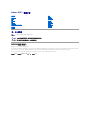 1
1
-
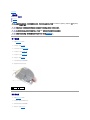 2
2
-
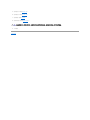 3
3
-
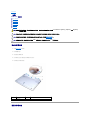 4
4
-
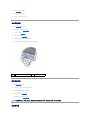 5
5
-
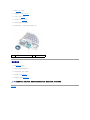 6
6
-
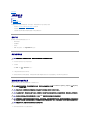 7
7
-
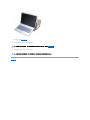 8
8
-
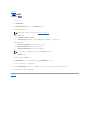 9
9
-
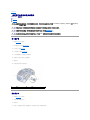 10
10
-
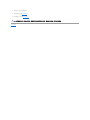 11
11
-
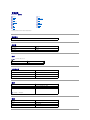 12
12
-
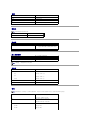 13
13
-
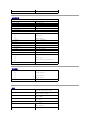 14
14
-
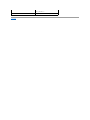 15
15
-
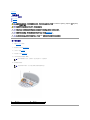 16
16
-
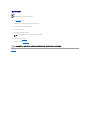 17
17
-
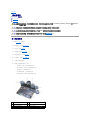 18
18
-
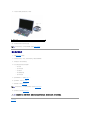 19
19
-
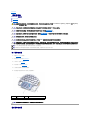 20
20
-
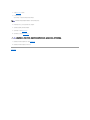 21
21
-
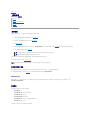 22
22
-
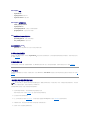 23
23
-
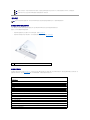 24
24
-
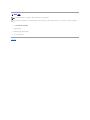 25
25
-
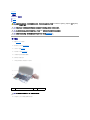 26
26
-
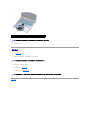 27
27
-
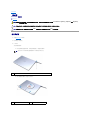 28
28
-
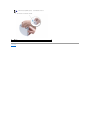 29
29
-
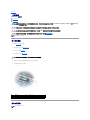 30
30
-
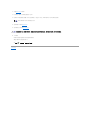 31
31
-
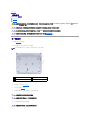 32
32
-
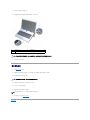 33
33
-
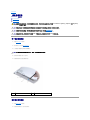 34
34
-
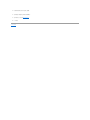 35
35
-
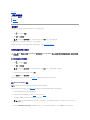 36
36
-
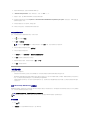 37
37
-
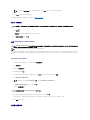 38
38
-
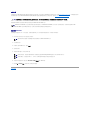 39
39
-
 40
40
-
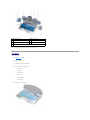 41
41
-
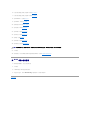 42
42
-
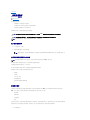 43
43
-
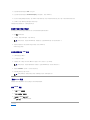 44
44
-
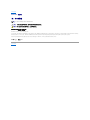 45
45
-
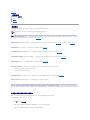 46
46
-
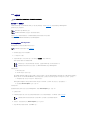 47
47
-
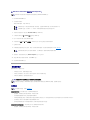 48
48
-
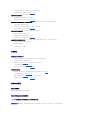 49
49
-
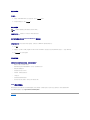 50
50
-
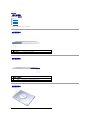 51
51
-
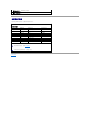 52
52
-
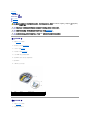 53
53
-
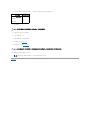 54
54
-
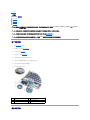 55
55
-
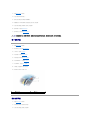 56
56
-
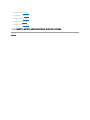 57
57